弊社で販売のSyslogサーバー「WinSyslog」は
Syslogを受信し、適切に保存・蓄積する役割を担っていますが、
既に蓄積されたSyslogを高速に表示・検索し
必要な情報を分かりやすい形で閲覧するには
「Retrospective」のご利用をお勧めします。

本記事では、この閲覧検索ツール「Retrospective」についてご紹介させて頂きます。
様々な条件で検索可能
早速、このRetrospectiveを使って
収集したSyslogを全表示しました。

先ほどのWinSyslogを用いてSyslogを収集し、
今回は書式を「JTCフォーマット」でテキストに保存し、
これに対してRetrospectiveで検索をかけたとします。

冒頭にタイムスタンプ、Syslogを受信した日時があり、
次にSyslogのPRI値を文字にしたものが続き、
ソースIP、どの機器から出力されたかの情報、
そして最後にSyslog本文が続きます。
WinSyslog側で適切な書式、適切なフォルダ構成にてSyslogを書き出すことにより、
さまざまな条件(ここでは日時やSyslog本文に含まれるメッセージなど)を基に、
検索を実施し、必要な情報だけに絞り込んで表示することが可能です。

検索対象をグループ化する「プロファイル」
次にRetrospectiveを使う上で便利な考え方
「プロファイル」について説明させて頂きます。
何100、何1000といった膨大なファイル数に対して一気に検索をかけるのではなく、
検索対象を前もってグループ化し、目的の情報に素早く辿り着くための機能が
以下に述べる「プロファイル」です。
いくつかの機器、
例えば6Fのスイッチ群をグループAとする、
例えば大阪支店のネットワーク機器群をグループBとする、
こういった
検索対象をグループ化した単位を「プロファイル」と呼んでいます。
こちらの画面はRetrospectiveの「プロファイルマネージャー」です。
プロファイルに含める対象にはワイルドカードが使えるので、
アドレス192.168.201.xxの機器はすべて
この「Cisco」と名付けたプロファイルに含まれます。
この機器群に対しまとめて検索をかけることが出来る、便利な機能です。
次回は、実際に収集したSyslogを活用する例を挙げ、
また、Retrospeciveの便利な機能「カラム分割」についてもご案内させて頂きます。
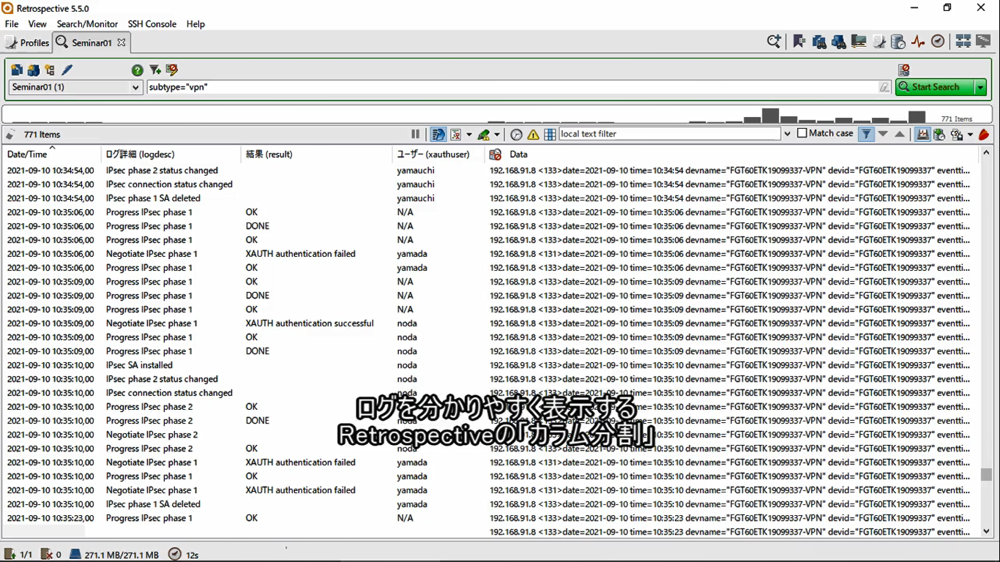
弊社で販売のSyslogサーバー「WinSyslog」ですが
・WinSyslog単体と
・Retrospectiveを同梱した「WinSyslog-J 検索パック」がございます。
評価版のダウンロード、マニュアル等をご用意しておりますので、
この機会に是非お試しください。
Retrospectiveについての詳細は製品紹介ページをご参照ください。



